 |
|
|
| |
名片设计 CorelDRAW Illustrator AuotoCAD Painter 其他软件 Photoshop Fireworks Flash |
|
*简介* Fireworks MX 2004 版本新增一个移除相片红眼效果的工具。该工具作用于选定范围内移除特定区域的红色暗影,代之以灰黑之间的自然色彩。 *使用红眼移除工具* FWMX04的红眼移除新工具位于工具条上,与橡皮图章工具和颜色替换工具属同一组。在这个群组中颜色替换工具是默认的使用工具。点选并按住颜色替换工具可以看到弹出的红眼移除工具,然后移动鼠标进行切换使用。 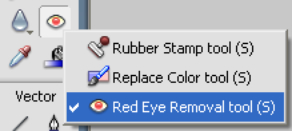 *调整红眼移除工具的设定* 一如FW内多数其他工具,你可以在属性面版下调整红眼移除工具的相关设定,见下图:  ◇尺寸 尺寸设定控制鼠标指针的大小。利用滑杆可以让鼠标指针在1-100像素间设定范围。红眼移除工具的默认尺寸是13个像素。 ◇外形 外形设置工具控制鼠标指针的外形。外形有方形和圆形可供选择。默认的外形是圆形。 ◇容差 容差设置决定被替换颜色色调的范围。(0只替换红色,255替换所有含红色的色调)红眼移除工具默认的容差是32。 ◇压力 压力设置决定替换红色像素的暗度。滑杆范围也是从0-100, 红眼移除工具默认的压力度是25。 *如何在相片中移除红眼效果* 1. 选定确实有红眼效果的点阵图。红眼移除工具只能在点阵图上应用,不作用于矢量图。 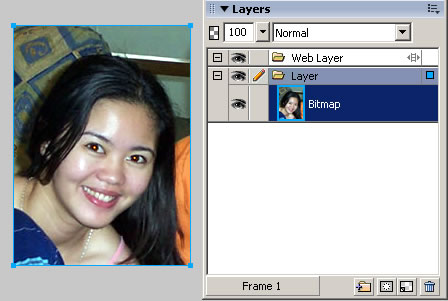 2. 从工具条上选择红眼移除工具。如上所述,此工具可在颜色替换工具的弹出菜单下找到。 3. 在影像显示的红眼效果区域中用红眼移除工具点击。 此工具会根据属性面版内的容差设置即时转化红色暗影部分。请注意,看下面插图,转变部分只限定在工具设定的外形范围内。 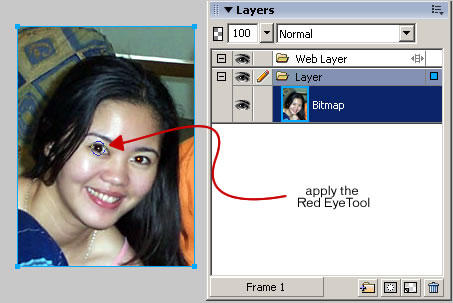 由于该工具只搜索红色像素,因此红眼效果将会被完全移除。 根据你的影像调整容差设置来给红眼移除工具细化色调。 如下图已修正的图片所示,该工具已把红色暗影部分转变成深色暗影。 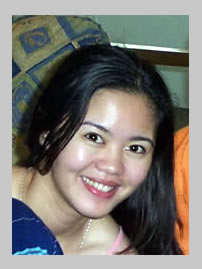 *使用提示* ◇由于工具设定的尺寸会决定影像的区域范围,使用小尺寸的设置将比大尺寸设置的转变精确度更高。 ◇假如对象是淡色的眼睛,需要比处理深色眼睛时设置的压力更低些。 译者按:本文原载于Macromedia官方网站Fireworks TechNote,原文参考:http://www.macromedia.com/support/fireworks/ts/documents/remove_redeye.htm 返回类别: Fireworks教程 上一教程: 巧用Fireworks设计个性化印章 下一教程: Fireworks MX 2004新功能色彩替换详解 您可以阅读与"Fireworks MX 2004移除照片红眼"相关的教程: · Fireworks MX 2004轻松移除红眼 · Fireworks MX 2004处理数码照片技巧 · Fireworks MX 2004中制作水晶立体五星 · Fireworks MX2004 之Shapes初体验(一) · FireWorks MX 2004面板设置组合与保存 |
| 快精灵印艺坊 版权所有 |
首页 |
||